萝卜家园具有更安全,安装更简单,下载更高速等优点,还具有无人值守自动安装,无需输入序列号等优点,最近也有不少的用户来问有没有萝卜家园win7旗舰版安装方法,答案是当然的啦,让win7之家小编为大家详细的讲讲萝卜家园win7旗舰版安装教程吧。
最近小编我在网上看到有好多的粉丝小伙伴留言询问小编我关于萝卜家园win7旗舰版安装的方法,接下来小编我就来好好教教大家吧。
一、硬盘安装萝卜家园win7系统教程前期准备:
下载自己所需要的萝卜家园win7 32位或64位萝卜家园win7系统。

萝卜家园win7旗舰版安装教程图1
WinRAR或好压之类压缩软件。用于解压系统镜像文件。镜像文件的ISO格式是可以用压缩软件进行解压的。
二、硬盘安装萝卜家园win7系统教程具体安装步骤:
1、首先找到你所下载的萝卜家园64位win7系统,鼠标右键单击win7镜像文件。在弹出的里选择 “win7_Luobo_Ghost_Win7SP1_x86_2015_0000425”,这样我们解压出来的系统文件就会跟当前萝卜家园win7系统镜像文件在同一个硬盘位置,方便查找。
PS,如果你当前硬盘分区没有那么多硬盘空间,可以选择“解压文件”,然后选择硬盘空间比较充裕的系统分区。
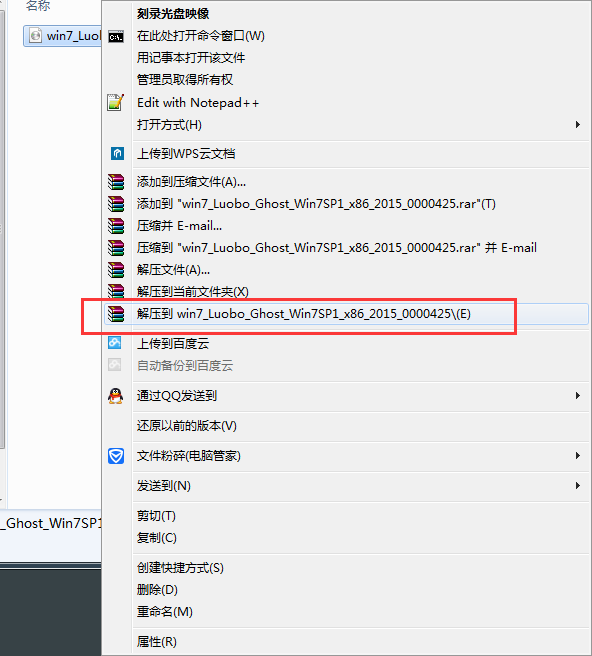
萝卜家园win7旗舰版安装教程图2
2、静等深度win7系统镜像文件解压完后,会出现一个跟镜像文件名字一样的系统文件夹,这个就是我们需要的。

萝卜家园win7旗舰版安装教程图3
3、第一种方法:打开这个萝卜家园win7 64位系统文件夹,大家就能马上发现一个“硬盘安装”应用程序。
另,有些ghost旗舰版win7或安装版win7系统镜像文件在解压后,系统文件夹里的是“setup”程序文件,其实是跟这个“硬盘安装”程序是一样的。
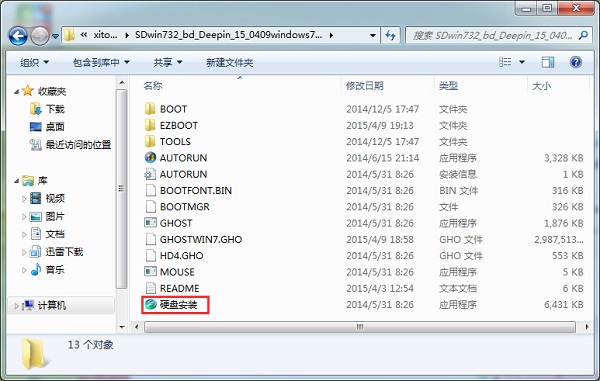
萝卜家园win7旗舰版安装教程图4
点击“硬盘安装”程序,弹出的是OneKey Ghost软件,大家选择好Ghost映像文件路径以及安装位置即可。一般情况下都是已经默认好了系统映像文件位置跟安装在C盘的了。
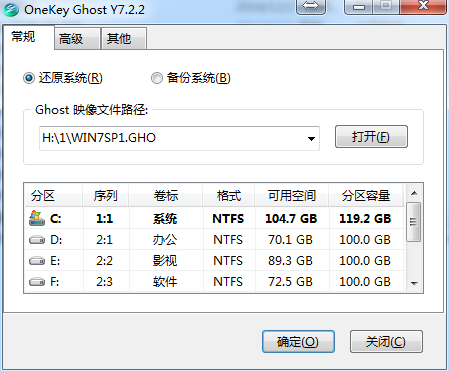
萝卜家园win7旗舰版安装教程图5
第二种方法:在之前已经解压出来的萝卜家园64位win7系统文件夹里面找到“AUTORUN”应用程序。
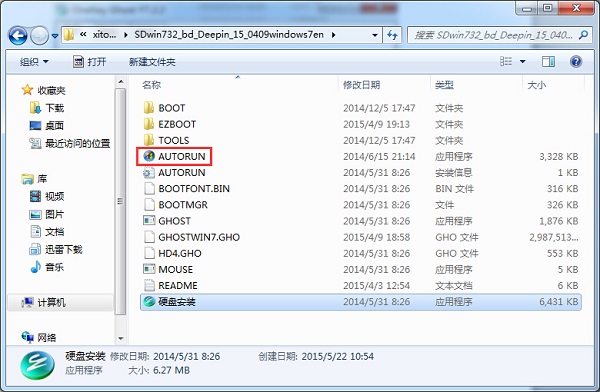
萝卜家园win7旗舰版安装教程图6
双击运行“AUTORUN”应用程序,这时弹出的是萝卜家园win7旗舰版安装界面,大家点击“安装GHOST WIN7”就可以了。
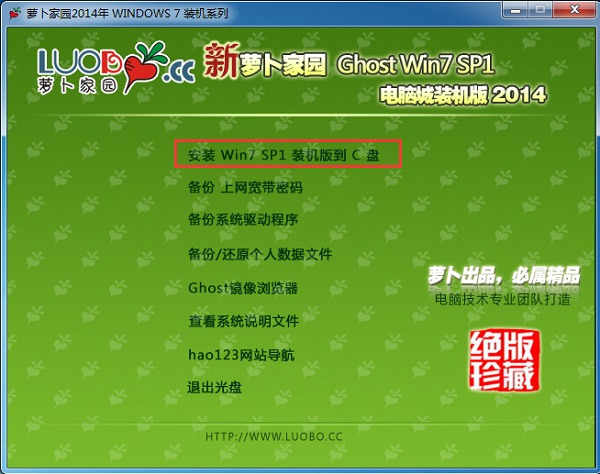
萝卜家园win7旗舰版安装教程图7
对于以上两种方法,大家点击开始后,都将进入的是萝卜家园ghost win7快速装机。
4、在安装ghost萝卜家园win7过程中,首先会重启,然后进入是系统还原状态,大家可以查到到系统还原进度。
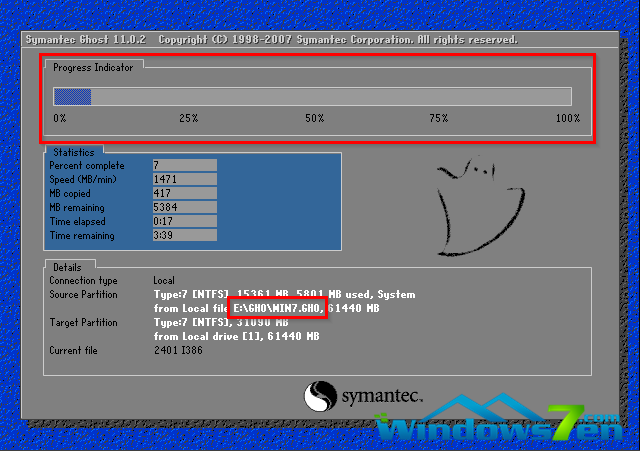
萝卜家园win7旗舰版安装教程图8
5、系统还原进度到100%之后,那么将会马上进入深度系统的安装了。在萝卜家园x86装机版安装过程中,会自动识别电脑硬件驱动和进行win7系统激活。
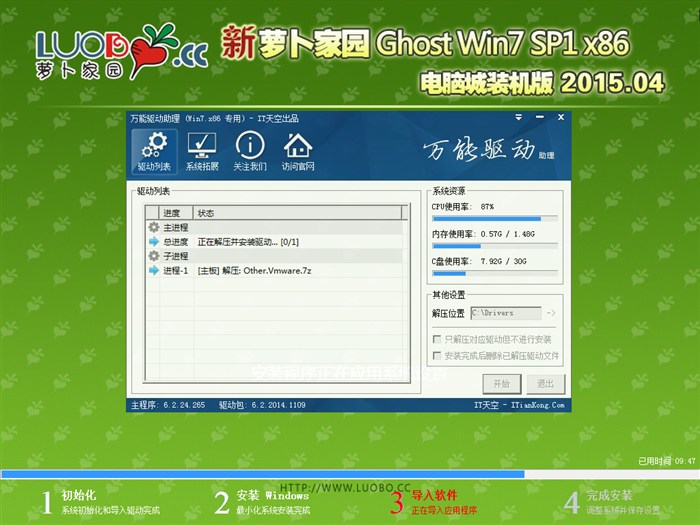
萝卜家园win7旗舰版安装教程图9
6、最终安装好的萝卜家园win7 64位系统画面如下:

萝卜家园win7旗舰版安装教程图10
至此,大家需要的萝卜家园win7旗舰版安装教程到这里就全部结束了,萝卜家园win7旗舰版不仅具有以上的优点,而且还具有可以通过微软正版验证,支持在线更新等特点,大家如果喜欢就赶紧学习起来吧。